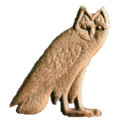**This is an old revision of the document!** ----
====== Édition avec la souris ====== Éditer avec la souris est un processus simple, mais lent. En général, il sera utilisé conjointement avec l'un des deux autres modes d'édition. ===== Positionner le curseur ===== Pour positionner le curseur, il suffit de cliquer sur le panneau hiéroglyphique. ===== Insérer des signes avec les menus et la palette ===== La méthode la plus rapide d'insérer des signes est d'utiliser le clavier [voir la section "Édition au clavier"], et d'en saisir soit le code au format Manuel de Codage, soit la translittération. Toutefois, il est possible de sélectionner des signes depuis un menu ou depuis la palette des signes. ==== Le bouton Signe ==== Le bouton Signes liste seulement les signes basiques, à partir des catégories Gardiner classiques (auxquelles s'ajoutent la catégorie Ff des signes issus du hiératique - cette catégorie étant utilisée dans la fonte Gardiner originelle). Le bouton Signe se trouve dans la partie inférieure de la fenêtre JSesh. === La palette des signes === La palette des signes a été créée pour fournir une meilleure solution que le menu. Elle peut afficher tous les signes disponibles sans problème, et comporte des options de recherche avancée. La palette des signes peut être affichée en utilisant le menu Tools/Hide Show Hieroglyphic Palette. L'utilisation basique de la palette est simple : sélectionner la famille de signes désirée (en utilisant la liste déroulante (b)), et double-cliquer sur le signe que l'on souhaite insérer dans le panneau (e). Tous les signes ne sont pas affichés (par défaut, la palette n'affiche pas les variantes de signes). Pour afficher tous les signes d'une famille, cocher la case "show all" (h). Cliquer sur un signe sélectionne celui-ci. Les informations au sujet de ce signe (son code, ses valeurs, etc.) apparaissent dans le panneau (i). Plus d'informations sont disponibles en sélectionnant l'onglet "Sign description" (a). N.B. : La plupart des informations dans JSesh sont indiquées à des fins de recherche. En particulier, les détails concernant la signification des valeurs ne sont pas exhaustivement affichés. Ainsi, nous utilisons "bin" comme valeur pour G37, mais seulement parce qu'il s'agit d'un moyen mnémotechnique commode. En réalité, le format interne de JSesh permet de stocker davantage d'informations sur ce que sont les valeurs. Un autre exemple est Y1 ; pour ce signe, nous avons conservé le moyen mnémotechnique "sS", et ajouterons le probablement meilleur "sXA". Toute information plus scientifique sur le signe est du ressort de l'onglet "Sign Description" (qui est plutôt vide pour le moment). {{ http://jsesh.qenherkhopeshef.org/files_jsesh/images/palette_0.img_assist_custom.png |Sign Palette}} == Contrôles avancés == * **b** Le sélecteur de familles contient deux familles spéciales : "user palette" (palette utilisateur) et "last used signs" (derniers signes utilisés). Voir ci-dessous pour plus d'informations sur la palette utilisateur. "Last used signs" contient tous les signes utilisés par l'utilisateur au cours de la session. Ceci est sensé être utile si les mêmes signes apparaissent fréquemment. * **c** Le contrôle "sub family" permet de restreindre la liste aux signes qui partagent certaines caractéristiques. Par exemple, si la famille "God" (dieux) est sélectionnée, la recherche peut être restreinte aux divinités à tête de faucon ("hawk-headed"). * **d** le filtre de translittération permet de rechercher des signes à partir de leur translittération. La translittération peut être la valeur phonétique d'un signe (pour les phonogrammes et les idéogrammes), ou peut être une valeur typique d'un mot entier ou d'un mot dans lequel le signe apparaît. Si la case "show all" est cochée, toutes les valeurs connus de JSesh seront utilisée (À COMPLÉTER). * **f** Sélecteur de la palette utilisateur. Si cette case est cochée, le signe en cours de sélection sera ajouté à la palette utilisateur. * **g** En cliquant sur le bouton "part of", Jsesh affichera tous les signes qui contiennent le signe en cours de sélection (du moins, s'il les connaît). À l'avenir, il pourrait utiliser la boîte "select all" pour choisir jusqu'à quel point aller. Chaque clic supplémentaire étendra l'ensemble des signes affichés (le suivant listera les parties, puis les parties de parties, etc.). * **j** sélectionne des variantes connues du signe courant. Le terme "variante" est employé ici au sens large. Il peut désigner une réelle variante linguistique (ainsi Z7 est une variante de G43), tout comme il peut signifier "signes qui sont graphiquement basés sur un autre". Par exemple, A17A est une variante de A17 quant à sa signification, même si les utilisations linguistiques présentent quelque différence. Chaque clic supplémentaire étend l'ensemble, un second clic intégrant les variantes de variantes, etc. == La palette utilisateur == La palette utilisateur permet à tout utilisateur de composer sa propre liste de signes favoris. Ajouter un signe à la palette est simple : sélectionner le signe et cocher la case "user palette control" (f) dans la partie inférieure de la palette. Le contenu de la palette utilisateur est automatiquement sauegardé, ce qui fait que la palette est disponible à chaque nouveau lancement de JSesh. Enlever un signe de la palette utilisateur est tout aussi simple : il suffit de sélectionner lesigne concerné et de décocher la case "user palette control". Tous les signes sélectionnés pour une inclusion dans la palette utilisateur sont affichés lorsque la famille spéciale "user palette" est sélectionnée. == Vous pouvez aider == Vous trouverez une description des fichiers utilisés par la palette dans un appendice à cette documentation. Si vous avez une bonne connaissance des hiéroglyphes, vous pouvez aider à améliorer JSesh en étendant les informations que la palette utilise. Pour plus de renseignements, envoyez un courriel à l'auteur (serge.rosmorduc AT qenherkhopeshef.org). === Sélectionner une zone === La sélection se situe entre le curseur et ce qui appelé la marque. L'ensemble de la sélection est surlignée en bleu clair. Certaines opérations ne sont possibles que si une zone de texte est sélectionnée. Il existe divers moyens de sélectionner une zone de texte : * façon Mac : shift-clic à un endroit du texte : l'ensemble du texte entre cet endroit et le curseur sera sélectionné ; * façon Unix : idem, mais en utilisant le clic-droit. Cela pourrait changer si je décide un jour d'utiliser les menus contextuels ; * sélection au clavier : shift + flèche gauche ou droite pour déplacer l'étendue de la sélection ; * cliquer-glisser à l'aide de la souris. === Ajouter un signe sélectionner depuis un menu === Le menu Hiéroglyphes donne accès aux signes de la liste Gardiner standard. Sélectionner un signe l'ajoute à la position du curseur. ==== Grouper des signes ==== Cela est fait à partir du menu "Text manipulation". (TRADUCTION À CONTINUER) You can group signs into vertical or horizontal groups, by selecting the signs (or quadrants), and choosing either "group horizontal" or "group vertical". Note that you can break the groups with the menu "explode group". All kinds of groups can be "exploded". "Group Horizontal" has the keyboard shortcut "Ctrl-h" "Group Vertical" has the keyboard shortcut "Ctrl-g" === Ligatures === JSesh knows a number of "special groups", or ligatures, which are beyond the capabilities of "square" quadrants. For instance, "w" and "t" will likely be arrange like that: {{http://jsesh.qenherkhopeshef.org/files_jsesh/images/w_and_t.png}}. To achieve such a layout, select the signs you want to ligature, and use the menu Text manipulation/Ligature elements. However, JSesh doesn't know how to ligature all groups, even though it knows some rather "sportive" ones: ligaturing {{http://jsesh.qenherkhopeshef.org/files_jsesh/images/stp_n_ra1.png}} gives {{http://jsesh.qenherkhopeshef.org/files_jsesh/images/stp_n_ra2.png}}. == Complex ligatures == Some ligatures can be considered as the ligature of a sign and a group. Let's consider the group {{http://jsesh.qenherkhopeshef.org/files_jsesh/images/mr_xAswt.png}} . It can be understood as a ligature between the sign {{http://jsesh.qenherkhopeshef.org/files_jsesh/images/ns.png}} and the group {{http://jsesh.qenherkhopeshef.org/files_jsesh/images/xAswt.png}}. Such ligatures can be built with the menus ''Text manipulation/Ligature group with hieroglyph'' or ''Text manipulation/Ligature hieroglyph with group''. In the first case, the group is "in front" of the hieroglyph, in the second case (which corresponds to our example, the hieroglyph stands "in front of" the group. For each sign, JSesh tries to find two areas. One for "front" ligatures, and one for "back" ligatures. Some sign have their "ligature area" already set. For other signs, it is computed automatically. To tell the whole truth, JSesh tries to see if it can fit a rectangle in the bottom-left area of signs (for left-to-right orientation). This area would be the "start" area. For the "end" area, two places are examined. First, the top-right corner of the signs (like in the ligature, and then a large area in the bottom left, like in the case. Signs creator can provide other areas, like in {{http://jsesh.qenherkhopeshef.org/files_jsesh/images/Hm_kA.png}}. Please note that a sign can be ligatured at the same time with a group before it and with a group after it. == Editing groups == When you meet a very specific group, one-of-a-kind type, in which you want to place the signs exactly where you want, you can select the edit group menu entry. The edited group will be either the selected group, if there is a selection (overlined in blue), or the last group before the cursor, if there is no selection. It will open the following window : {{ http://jsesh.qenherkhopeshef.org/files_jsesh/images/groupEditor.png |The Group Editor}} You will be able to move the signs, to scale them, and to rotate them. Note that scaling and rotations are triggered by two buttons. To move a sign, click on it and drag it where you want. To rotate or scale it, click and drag one of the small red boxes around the currently selected sign.